u装机u盘启动unlocker强制删除使用教程
来源:www.uzhuangji.cn 发布时间:2014-07-02 18:19
相信很多用户都碰到过这样的情况,删除文件的时候会弹出提示,发现删除不了。删除不需要的文件可以给系统节省空间,提高运行速度,碰到删除不了文件的时候就会非常影响效率。针对这种情况,小编今天就来和大家分享一个解决的办法,那就是使用u装机u盘启动unlocker强制删除工具。
1.将制作好的u装机u盘启动盘插入usb接口(台式用户建议插在主机机箱后置的usb接口),重启电脑,出现开机画面时,通过使用启动快捷键引导u盘启动进入到u装机主菜单界面,选择“【02】运行u装机win2003pe增强版(装机推荐)”;如下图所示:

2.进入pe界面后,点击左下角开始菜单,依次进入“程序” — “文件工具” — 点击“unlocker强制删除”。
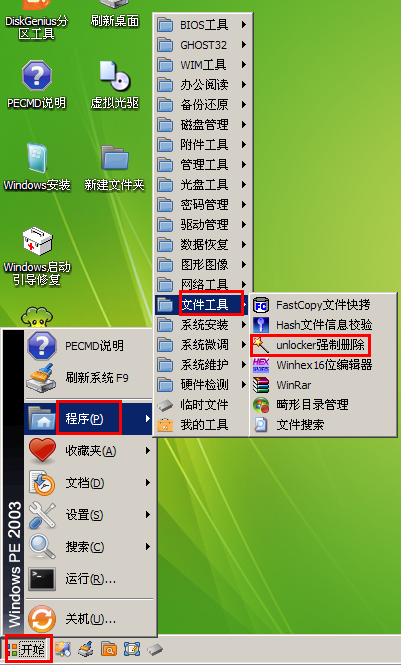
3.右击需要删除的目标文件,点击菜单中多出的“unlocker”选项,如下图所示
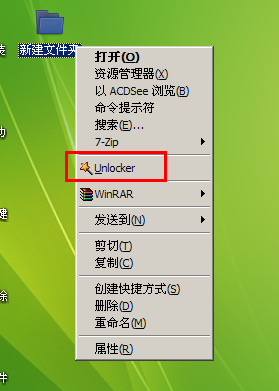
4.下拉菜单选择“删除”,点击“确定”按钮,文件就被成功删除了。
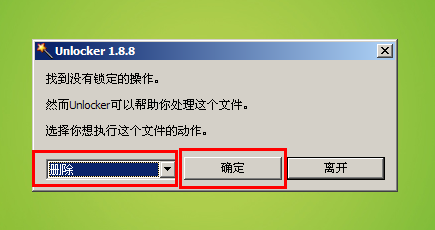
以上就是u装机u盘启动强制删除工具的使用方法了,碰到无法删除的文件的用户不妨参考以上方式进行操作。
推荐阅读
"微星gs63 8re-001cn笔记本怎么使用u装机u盘启动盘安装win8系统"
- 三星350xaa笔记本如何使用u装机u盘启动盘安装win7系统 2021-07-30
- 惠普pavilion x360 13-u000笔记本怎么使用u装机u盘启动盘安装win7系统 2021-07-29
- 神舟优雅x5笔记本怎么使用u装机u盘启动盘安装win10系统 2021-07-29
- 惠普envy x2 12-g018nr笔记本怎么使用u装机u盘启动盘安装win8系统 2021-07-29
机械革命深海幽灵z1笔记本怎么使用u装机u盘启动盘安装win7系统
- 海尔简爱 1406w笔记本如何使用u装机u盘启动盘安装win7系统 2021-07-27
- 墨舞tx40笔记本如何使用u装机u盘启动盘安装win10系统 2021-07-27
- 联想ideapad 500s-15-ifi笔记本如何使用u装机u盘启动盘安装win8系统 2021-07-27
- 中柏ezbook s4笔记本怎么使用u装机u盘启动盘安装win10系统 2021-07-26
u装机下载
更多-
 u装机怎样一键制作u盘启动盘
u装机怎样一键制作u盘启动盘软件大小:358 MB
-
 u装机超级u盘启动制作工具UEFI版7.3下载
u装机超级u盘启动制作工具UEFI版7.3下载软件大小:490 MB
-
 u装机一键u盘装ghost XP系统详细图文教程
u装机一键u盘装ghost XP系统详细图文教程软件大小:358 MB
-
 u装机装机工具在线安装工具下载
u装机装机工具在线安装工具下载软件大小:3.03 MB










